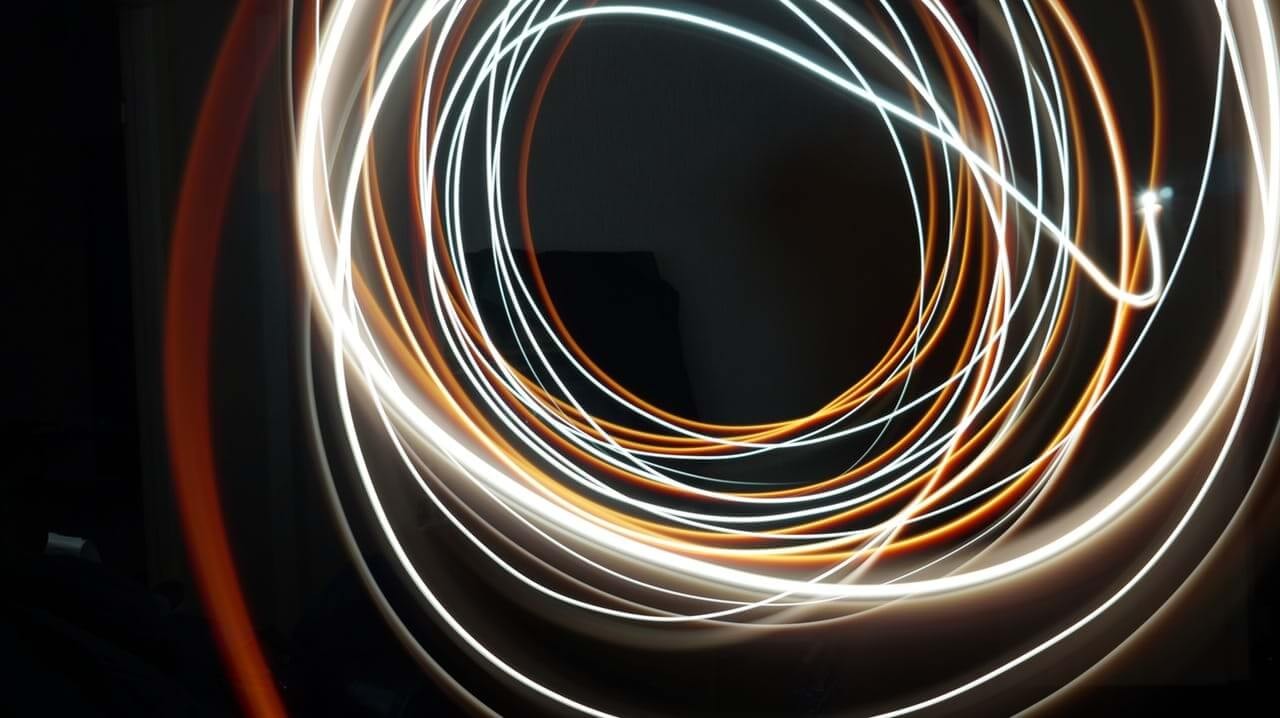Funkcja dynamicznego łączenia między Premiere Pro i After Effects jest dostępna od dłuższego czasu. Ale od czasu do czasu dobrze jest wrócić do nawet najbardziej podstawowych funkcji, aby przekonać się, jak naprawdę są fajne i przydatne.
Pamiętam, jak zaczynałem pracę z Adobe Premiere i After Effects, gdzieś w sąsiedztwie CS4 i CS5, podczas gdy dynamiczne łączenie było wciąż nową funkcją. Chociaż wszyscy zgadzali się, że jest fajny, zawsze był zapluskwiony jak diabli i niezbyt niezawodny. Szybko do 2016 r., a zespół inżynierów Adobe naprawdę rozwiązał problemy i sprawił, że jest to tak bezproblemowe i bezbolesne, jak to tylko możliwe. Aby zobaczyć, co mam na myśli, zapoznaj się z najnowszym samouczkiem od dobrych ludzi z Motion Array. To świetny przykład na to, jak silne są powiązania między tymi dwiema aplikacjami.
Jak widać, dynamiczne łączenie fragmentu multimediów między dwiema aplikacjami jest niezwykle proste. To naprawdę jest tak proste, jak kliknięcie prawym przyciskiem myszy klipu, który chcesz wysłać do programu After Effects, wybranie „Zastąp kompozycją After Effects” i voila! Teraz wszelkie zmiany wprowadzone w utworzonej właśnie kompozycji After Effects zostaną automatycznie odzwierciedlone w sekwencji programu Premiere Pro. Nie ma potrzeby ciągłego wpisywania zapisów ani niczego. To czysta magia. Teraz ruszajcie, moi przyjaciele, i korzystajcie z dynamicznego łączenia między Adobe Premiere i After Effects, aby zaoszczędzić czas podczas tworzenia super fajnych projektów wideo. [Źródło:Tablica ruchu]